Narzędzie Spot Layer (Warstwy dodatkowego koloru) w programie Preflight umożliwia również tworzenie masek danych, a w niektórych przypadkach może być preferowaną metodą tworzenia warstwy dodatkowych kolorów. Aby upewnić się, że maska jest wybrana w trybie Preflight bez wybierania tych części obrazu, które są tego samego koloru, konieczne jest utworzenie warstwy w programie Illustrator służące jako maska.
Procedura
-
Utwórz ramkę wokół obrazu za pomocą narzędzia Rectangle (Prostokąt) lub innego narzędzia o odpowiednim kształcie.
-
Upewnij się, że to nowe pole jest zaznaczone i wybierz opcję Fill swatch (Wypełnij zbiór próbek) znajdującą się w dolnej części paska narzędzi programu Illustrator. Spowoduje to wypełnienie tego pola kolorem. Po dwukrotnym kliknięciu tego zbioru próbek otworzy się okno dialogowe umożliwiające zmianę koloru. Upewnij się, że wybrany kolor nie pojawia się w żadnym miejscu obrazu. W tym przykładzie użyto koloru czerwonego (złożonego w 100% z koloru niebieskozielonego i 100% żółtego).
-
Umieść ten prostokąt za danymi obrazu, pod spodem lub w nowej warstwie poniżej. Nie trzeba wybierać atrybutów naddruku dla tej warstwy.
Wyniki
Przygotowany plik powinien wyglądać podobnie jak w poniższym przykładzie.
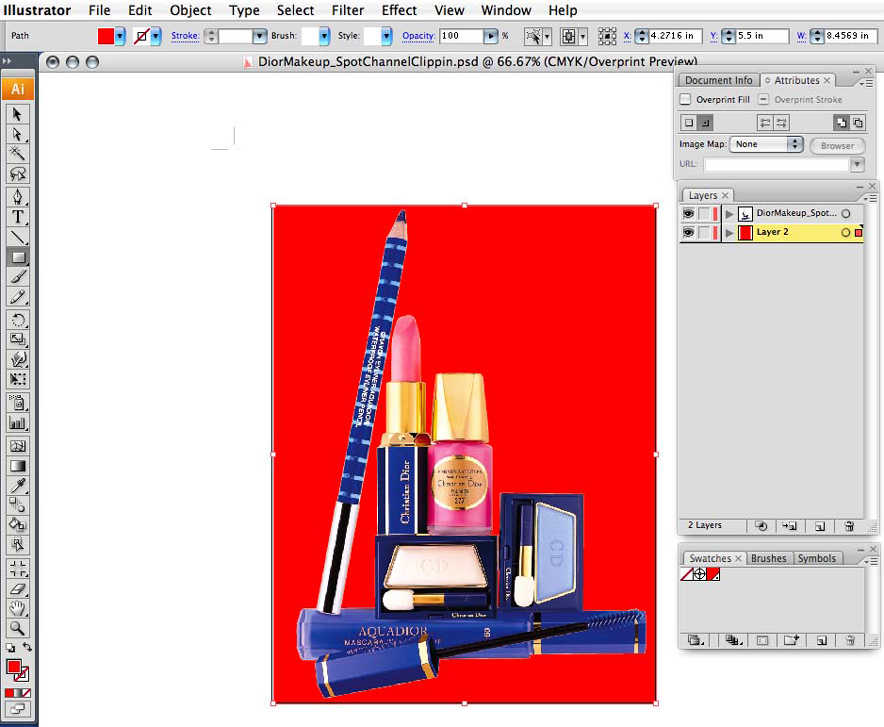 Czerwona maska
Czerwona maska


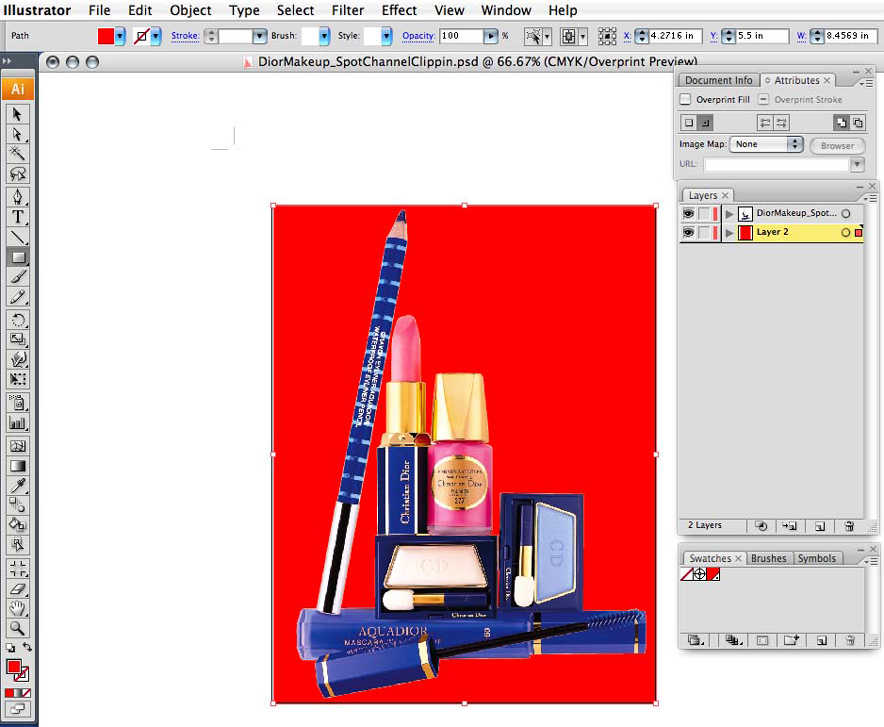 Czerwona maska
Czerwona maska